win11音量键失灵了?教你几招轻松搞定音量失控问题
时间:2025-06-19 11:24:19 172浏览 收藏
文章不知道大家是否熟悉?今天我将给大家介绍《win11突遇音量调不了?手把手教你快速解决音量失控的小妙招》,这篇文章主要会讲到等等知识点,如果你在看完本篇文章后,有更好的建议或者发现哪里有问题,希望大家都能积极评论指出,谢谢!希望我们能一起加油进步!
Win11音量调节失效可通过排查硬件、驱动及系统服务解决。首先检查耳机或音箱是否插紧,重启电脑;其次更新或回滚声卡驱动,必要时手动安装最新驱动;接着确保Windows Audio及Windows Audio Endpoint Builder服务设置为自动并正常运行;然后确认音频设备未被禁用且设为默认设备;同时运行sfc /scannow修复系统文件;检查设备管理器是否存在硬件冲突;卸载可能冲突的第三方音频软件;通过命令提示符重置音频服务;如有必要,谨慎更新BIOS;若问题依旧,最后可考虑重装系统并提前备份数据。

解决Win11音量调节失效,核心在于排查硬件、驱动及系统服务三个方面,并逐一修复。
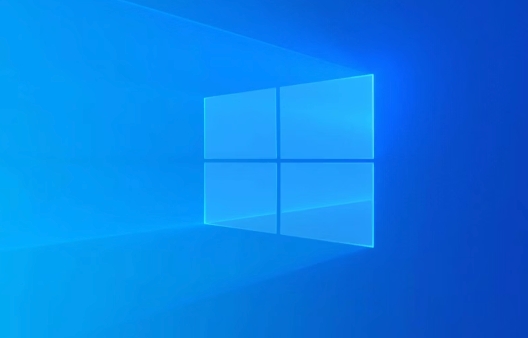
解决方案:

首先,检查物理连接,比如耳机或音箱是否插紧,有没有插错孔。有时候问题就出在这些小细节上。

然后,重启电脑。别笑,很多时候重启能解决一些莫名其妙的问题,尤其是系统服务相关的故障。
接下来,重点排查以下几个方面:
声卡驱动更新或回滚
声卡驱动问题是导致音量控制失效的常见原因。
更新驱动: 打开设备管理器(在搜索栏输入“设备管理器”),找到“声音、视频和游戏控制器”,展开,找到你的声卡设备(通常是Realtek或者类似的名称),右键点击,选择“更新驱动程序”,选择“自动搜索驱动程序”。如果Windows找到了更新的驱动,就让它自动安装。
回滚驱动: 如果更新驱动后反而出现了问题,可以尝试回滚到之前的版本。同样在设备管理器中,找到你的声卡设备,右键点击,选择“属性”,切换到“驱动程序”选项卡,如果“回退驱动程序”按钮是可用的(灰色表示不可用),点击它,按照提示操作。
手动安装驱动: 如果自动更新或回滚都不行,可以去声卡厂商的官网下载最新的驱动程序,然后手动安装。注意选择与你的操作系统版本(Win11 64位或32位)相匹配的驱动。
检查Windows Audio服务
Windows Audio服务负责管理音频播放,如果该服务停止运行,音量控制自然会失效。
- 按下Win + R键,打开“运行”对话框,输入“services.msc”,回车。
- 在服务列表中找到“Windows Audio”服务,右键点击,选择“属性”。
- 在“常规”选项卡中,确保“启动类型”设置为“自动”,如果服务状态是“已停止”,点击“启动”按钮。
- 同样检查“Windows Audio Endpoint Builder”服务,确保其启动类型也设置为“自动”,并且服务正在运行。
检查音频设备是否被禁用或未设置为默认设备
有时候,音频设备可能被意外禁用,或者没有被设置为默认设备。
- 右键点击任务栏右下角的音量图标,选择“声音设置”。
- 在“输出”部分,确认你的音频设备(耳机或音箱)是否已启用,如果没有启用,点击启用。
- 在“输入”部分,同样确认你的麦克风设备是否已启用。
- 点击“更多声音设置”,在弹出的窗口中,确认你的音频设备被设置为“默认设备”和“默认通信设备”。如果没有,右键点击你的音频设备,选择“设置为默认设备”和“设置为默认通信设备”。
检查系统文件是否损坏
系统文件损坏可能导致各种问题,包括音量控制失效。
- 以管理员身份运行命令提示符(在搜索栏输入“cmd”,右键点击“命令提示符”,选择“以管理员身份运行”)。
- 输入“sfc /scannow”,回车。这个命令会扫描并修复系统文件中损坏的部分。这个过程可能需要一段时间,请耐心等待。
硬件冲突排查
虽然比较少见,但硬件冲突也可能导致音量控制失效。
- 打开设备管理器,检查是否有任何设备存在冲突(设备旁边有黄色感叹号)。
- 如果有冲突,尝试更新或重新安装相关设备的驱动程序。
考虑是否安装了第三方音频管理软件
某些第三方音频管理软件可能会与Windows自带的音量控制功能冲突。如果安装了此类软件,尝试卸载它们,看看问题是否解决。
重置音频服务
重置音频服务有时候可以解决一些顽固问题。
- 以管理员身份运行命令提示符。
- 输入以下命令,并逐一回车:
net stop audiosrv net stop AudioEndpointBuilder net start AudioEndpointBuilder net start audiosrv
更新BIOS
极少数情况下,BIOS版本过旧可能导致音频设备工作不正常。可以尝试更新BIOS,但请注意,更新BIOS有风险,操作不当可能导致电脑无法启动,请务必谨慎操作,并参考主板厂商的官方指南。
重装系统
如果以上方法都无效,最后的手段就是重装系统了。重装系统可以解决绝大多数软件问题,但也会清除所有数据,请务必提前备份重要文件。
以上就是本文的全部内容了,是否有顺利帮助你解决问题?若是能给你带来学习上的帮助,请大家多多支持golang学习网!更多关于文章的相关知识,也可关注golang学习网公众号。
-
501 收藏
-
501 收藏
-
501 收藏
-
501 收藏
-
501 收藏
-
162 收藏
-
463 收藏
-
258 收藏
-
468 收藏
-
198 收藏
-
172 收藏
-
144 收藏
-
417 收藏
-
492 收藏
-
142 收藏
-
441 收藏
-
184 收藏
-

- 前端进阶之JavaScript设计模式
- 设计模式是开发人员在软件开发过程中面临一般问题时的解决方案,代表了最佳的实践。本课程的主打内容包括JS常见设计模式以及具体应用场景,打造一站式知识长龙服务,适合有JS基础的同学学习。
- 立即学习 543次学习
-

- GO语言核心编程课程
- 本课程采用真实案例,全面具体可落地,从理论到实践,一步一步将GO核心编程技术、编程思想、底层实现融会贯通,使学习者贴近时代脉搏,做IT互联网时代的弄潮儿。
- 立即学习 516次学习
-

- 简单聊聊mysql8与网络通信
- 如有问题加微信:Le-studyg;在课程中,我们将首先介绍MySQL8的新特性,包括性能优化、安全增强、新数据类型等,帮助学生快速熟悉MySQL8的最新功能。接着,我们将深入解析MySQL的网络通信机制,包括协议、连接管理、数据传输等,让
- 立即学习 500次学习
-

- JavaScript正则表达式基础与实战
- 在任何一门编程语言中,正则表达式,都是一项重要的知识,它提供了高效的字符串匹配与捕获机制,可以极大的简化程序设计。
- 立即学习 487次学习
-

- 从零制作响应式网站—Grid布局
- 本系列教程将展示从零制作一个假想的网络科技公司官网,分为导航,轮播,关于我们,成功案例,服务流程,团队介绍,数据部分,公司动态,底部信息等内容区块。网站整体采用CSSGrid布局,支持响应式,有流畅过渡和展现动画。
- 立即学习 485次学习
